
ロジクールのERGO K860(以下、”K860″)は、ワイヤレスタイプのキーボードです。人間工学に基づいて設計されたエルゴノミックデザイン採用で、手首や肩、首等を自然な位置に配置したまま操作できる点が特徴。リラックスした状態で、PCを利用できます。

ロジクールERGO K860ワイヤレスキーボードの使用イメージ
最大の特徴は、キーが左右に分かれる『スプリットレイアウト』を採用している点です。キーが左右にわかれているので操作には慣れが必要ですが、腕を「ハの字」型に開くことでより良い姿勢で入力できます。

キーを左右に分けることで、手首や肩を自然な状態でキープしたまま作業できます
今回はメーカーから提供いただいた実機を使って、K860の使い心地をレビューします。

M575の使い心地
パッケージ

ERGO K860のパッケージ

箱のなかにはキーボード本体とUnifyingレシーバー、保証書などが入っています

付属のUnifyingレシーバー(USBドングル)。複数のロジクール製品を使うなら、これが便利

USB端子をひとつ使いますが、ロジクールのUnifying対応機器を最大6つまで利用可能です
キーが左右に分かれた独特の形状

キーボードの外観。上部がキーボード本体で、下部がクッション製のパームレスト

左手で入力する部分。配列派Windows / Mac両対応です

右手側で入力する部分。FNキーが右下に配置されています

クッションのような弾力のあるパームレスト(またはリストレスト)

背面から見た様子。英数字キーの部分がかなり盛り上がっています

パームレスト側から見た様子

本体底面部

パームレスト側には『ティルトレッグ』と呼ばれるスタンドが付いています

ティルトレッグを使うことで、手首の位置を3段階に調整可能

背面の電源スイッチ

背面の電池ケース。単4電池2本で最長2年間駆動
手首と肩に負担がかかりにくい
実際にK860に手を置くと、手首と肩に違和感がないことに気付きます。筆者の場合だと特に、普通のキーボードに比べて肩が開き正しい姿勢で作業できるように感じました。
また指が手の甲よりも下がっているので、指の上げ下げ際に指の筋への負担が少ないように思います。確かにこれなら、長時間利用しても疲れにくいでしょう。

腕を「ハ」の字型に開くので、入力中に肩が開きます。標準的なキーボードのように、肩が縮こまるようなことはありません

手首を上げることで指が下向きになります。この状態で指を動かすと、手の甲側の指の筋があまり引っ張られません
実際の入力感
使い始めは違和感がありますが、30分程度でなんとなく慣れてきます。キーボードの入力に慣れているなら、普通に使えるようになるでしょう。
ただしタッチタイピングをどれだけ身に付けているかによって、習熟具合は変わります。運指を完璧に身に付けているなら、比較的早く慣れるはずです。筆者は独自の「なんちゃってタッチタイピング」なので、何度か違和感を感じました。ある程度はタッチタイピングの矯正にも使える気がします。

正しい指使いを身に付けていれば、比較的早く慣れるはずです
タイプ感については悪くはありません。スイッチの感触としては、ノートPCで使われるパンタグラフ方式に似ています。ストロークは実測で1.5~1.8mm程度。入力時はタクタクとしたタイプ感がありました。
たわみや軸のブレなどはないものの、キートップの処理がやや安っぽく感じます。わずかにくぼみがあり指にフィットしやすくなっているものの、表面はザラついた感触でキートップの文字はシルクプリント。格安キーボードでは一般的な仕上がりです。安い製品ではないので、そのあたりはもう少し手をかけてほしかったと思います。

ストロークはノートPCよりもやや深めですが、メカニカルスイッチや無接点方式のスイッチほど深くはありません。表面の仕上げがやや安っぽい点が残念
タイプ音は思っていたよりも静かです。メカニカルや無接点方式のスイッチのキーボードよりは音がだいぶ抑えられています。ノートPCのタイプ音より、やや大きい程度でした。ただ底面部の空きで音が反響しているため、入力時に低音域の音がやや強く聞こえます。

底面部の空きでタイプ音が反響して聞こえました
F1~F12キーは通常はホットキー(メディアキー)として割り当てられています。ファンクションキーとして使う場合は、専用ユーティリティー「logicool Options」で設定を変更すればOK。また最大3種類までの接続先を設定可能で、キーボードのキーで使用デバイスを気軽に切り替えられます。
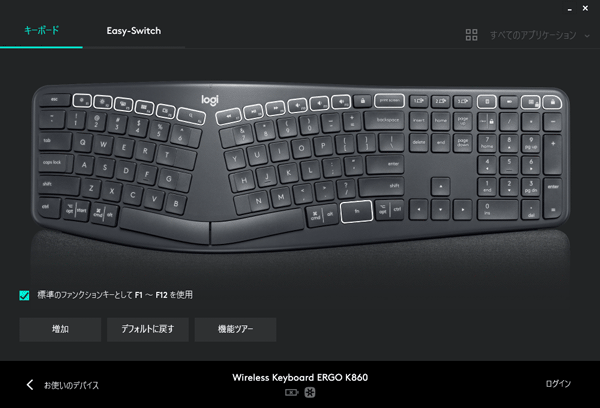
専用ユーティリティーでF1~F12キーの機能を切り替え可能
より自然なタイピングが魅力

キーボードを使うと、肩や首、手首などへ負担がかかります。長時間使う人なら、体を痛めることもあるでしょう。筆者も10年ほど前に腱鞘炎を経験してからは、キーボードやマウス、イスなどに気を使うようになりました。手首や指などを痛めると仕事にならないので、普段から疲れにくい機器を使用するのは大切なことだと思います。
実際にK860を使ったところ、手首と肩への負担がだいぶ軽減されるように感じました。標準的なキーボードだと肩を狭めるようにして使うので筆者の場合だと姿勢が悪くなりがちですが、K860では肩を開いて使うので自然な姿勢をキープできます。配列については好みがわかれるとは思いますが、我流の人でもタッチタイピングの矯正に使えるのではないでしょうか。
個人的に残念なのは、ノートPCのようなパンタグラフ方式のスイッチでは文字を高速に入力しづらい点です。メカニカルとまではいかなくても、指を押し戻す力の強いスイッチだともっと軽快に入力できる気がします(ちなみに筆者の常用キーボードはREALFORCEの45g)。
とは言え、自然な姿勢で無理に力を入れることなく作業できる点は魅力です。体への負担が気になる人は、検討してみてはいかがでしょうか。

*
当サイトでは2~3万円台の格安ノートPCから高性能ノートPCまで、さまざまな最新モデルを検証・解説しています。記事の更新情報やお買い得情報を当サイトのツイッターアカウントでお知らせしているので、ぜひフォローをお願いします。
ツイッターでこまめブログをフォローする
関連記事

